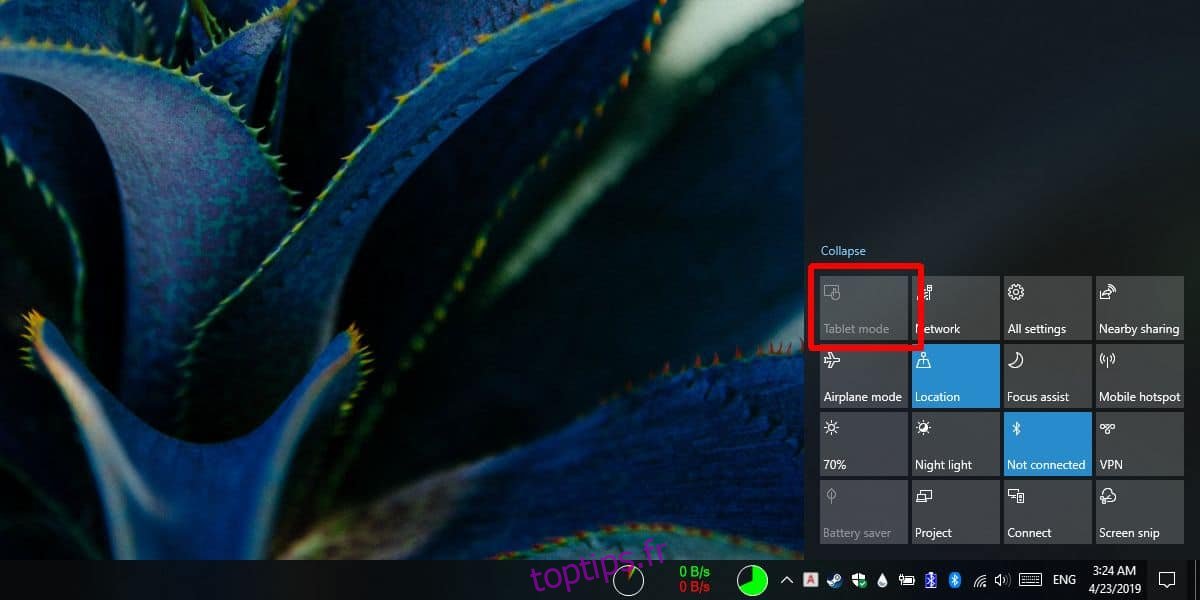Le mode tablette est une fonctionnalité de Windows 10 qui, comme son nom l’indique, est destinée à être utilisée sur les tablettes et les PC à écran tactile. Cela dit, même si vous ne possédez pas de tablette Windows 10 ou de PC à écran tactile, vous pouvez toujours activer le mode tablette. Il y a une bascule rapide pour cela dans le centre d’action et il y a un paramètre dédié pour cela dans l’application Paramètres. Si le mode tablette n’est pas disponible sur votre PC Windows 10, il existe deux solutions assez rapides pour cela. Voici ce que vous pouvez faire.
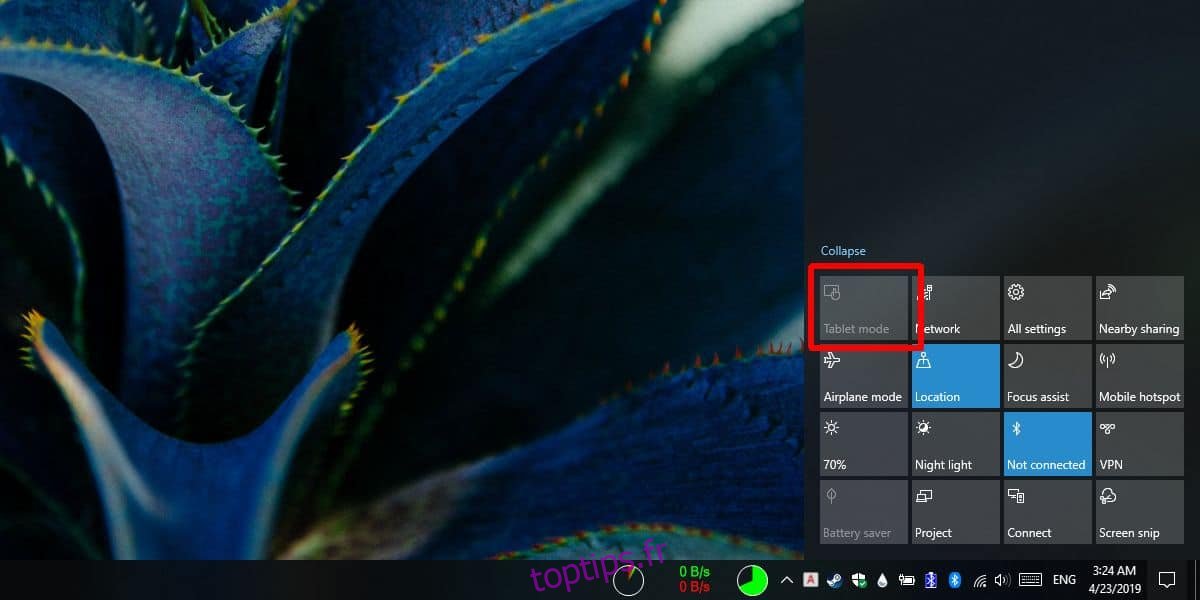
Table des matières
Correction du mode tablette indisponible
Il y a deux choses que vous pouvez faire pour activer le mode tablette lorsque la bascule correspondante est désactivée.
Supprimer les écrans externes
Le mode tablette est disponible pour les appareils Windows 10 à une exception près; vous ne devez pas avoir d’écran externe connecté à votre système. Vous pouvez comprendre que cela exclut tous les systèmes de bureau qui exécutent Windows 10. Si vous avez un ordinateur portable, qu’il ait un écran tactile ou non, vous pouvez utiliser le mode tablette. Supprimez tous les écrans externes dont il dispose et la bascule du mode tablette sera active dans le centre d’action.
Éditeur de registre
Il existe une autre méthode que vous pouvez utiliser pour forcer le mode tablette à s’activer lorsqu’il refuse de s’allumer. Cette méthode nécessite la modification du registre Windows.
Utilisez Windows Search pour rechercher l’éditeur de registre ou ouvrez la zone d’exécution avec le raccourci clavier Win + R. Dans la zone d’exécution, entrez regedit et appuyez sur la touche Entrée.
Une fois l’éditeur de registre ouvert, accédez à l’emplacement suivant;
HKEY_CURRENT_USERSOFTWAREMicrosoftWindowsCurrentVersionImmersiveShell
Ici, recherchez une valeur appelée TabletMode sous ImmersiveShell. S’il n’existe pas, vous pouvez le créer vous-même. Cliquez avec le bouton droit sur ImmersiveShell et sélectionnez Nouveau> REG_DWORD dans le menu contextuel. Après avoir créé la valeur, double-cliquez dessus et entrez 1 dans la zone de données de valeur.
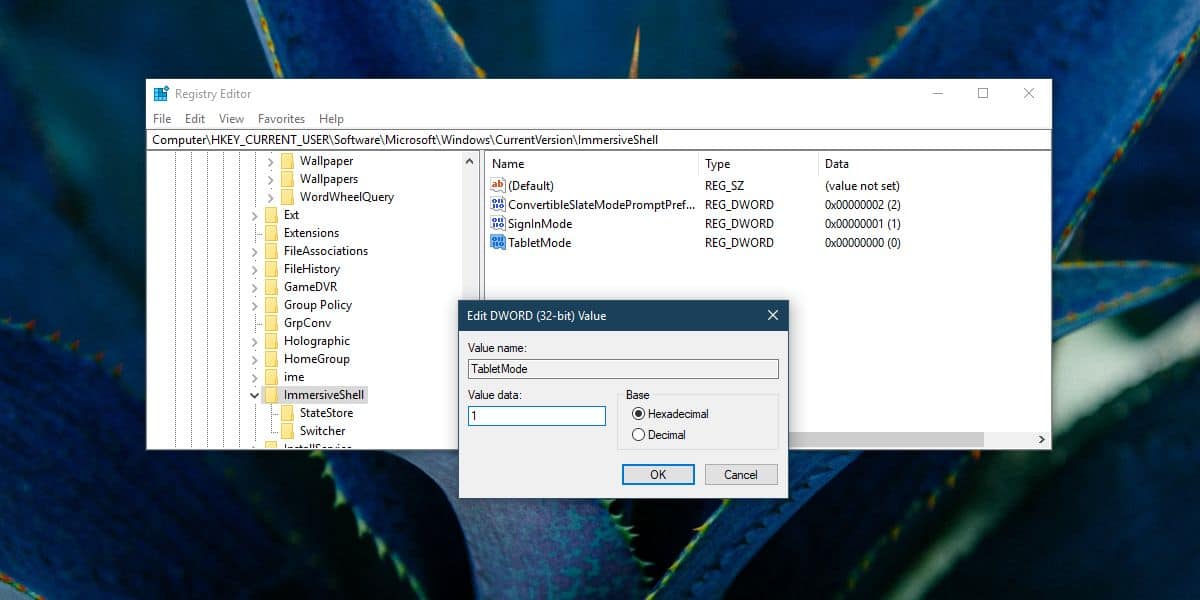
Ensuite, vous devez redémarrer l’Explorateur de fichiers. Ouvrez le Gestionnaire des tâches et sous l’onglet Processus, recherchez l’Explorateur Windows. Sélectionnez-le et cliquez sur le bouton Redémarrer en bas. Lorsque l’arrière-plan de votre bureau revient, le mode tablette devrait fonctionner sur votre système. La bascule du centre d’action sera active.
Paramètres du mode tablette
Une fois que vous avez activé le mode tablette sur Windows 10, vous devrez probablement modifier certains de ses paramètres. Ouvrez l’application Paramètres et accédez au groupe de paramètres Appareils. Sélectionnez l’onglet Mode tablette et modifiez les paramètres dont vous avez besoin.
Le mode tablette offre un bureau alternatif qui combine le menu Démarrer et le bureau en un seul. Cela ressemble beaucoup au désastreux menu Démarrer de Windows 8, donc si vous le voyez, ne paniquez pas. Désactivez simplement le mode tablette et vous récupérerez l’ancien bureau.